ulrich-media에서 본 작고 간단한 정렬 요령이 있습니다.
1단계
모든 개체가 왼쪽으로 잘 정렬되기를 원합니다.
모든 것을 선택한 다음 정렬 패널을열면 될 것 같지만 ...
.webp?tutkfid=60712)
2단계
... 그리고 모든 것을 왼쪽으로 정렬한다고 말합니다..webp?tutkfid=60713)
모두 훌륭하고 좋지만 ...
3 단계
... 이제 트릭이 나옵니다:
Ctrl+Z로 다시 실행 취소합니다. 보라색 개체가 정렬을 결정하기를 원하기 때문입니다.
모든 것을 다시 선택합니다.
그런 다음 Ctrl 키를누른 상태에서 보라색 개체를 클릭합니다. 이렇게 하면 두꺼운 프레임이 만들어집니다..webp?tutkfid=60714)
4단계
이제 왼쪽 가장자리 정렬 을 클릭하면 모든 것이 보라색 개체와 정렬됩니다.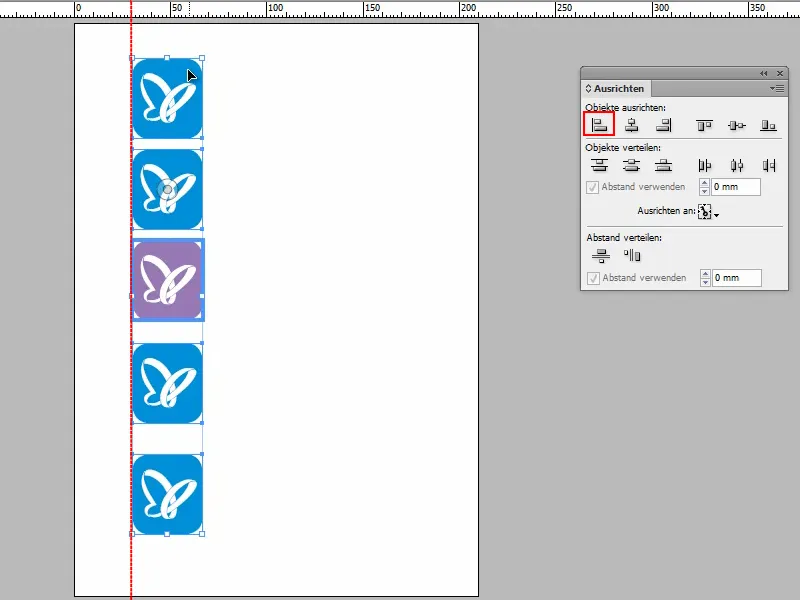
5단계
물론 이것은 사진에서도 작동합니다:
모든 사진을 선택한 다음 왼쪽 정렬 또는 오른쪽 정렬을 클릭할 수도 있지만, 이 기능은 맨 왼쪽 또는 맨 오른쪽에 있는 개체에서만 작동합니다.
하지만 여기서는 3번 사진이 결정적인 역할을 하길 원합니다.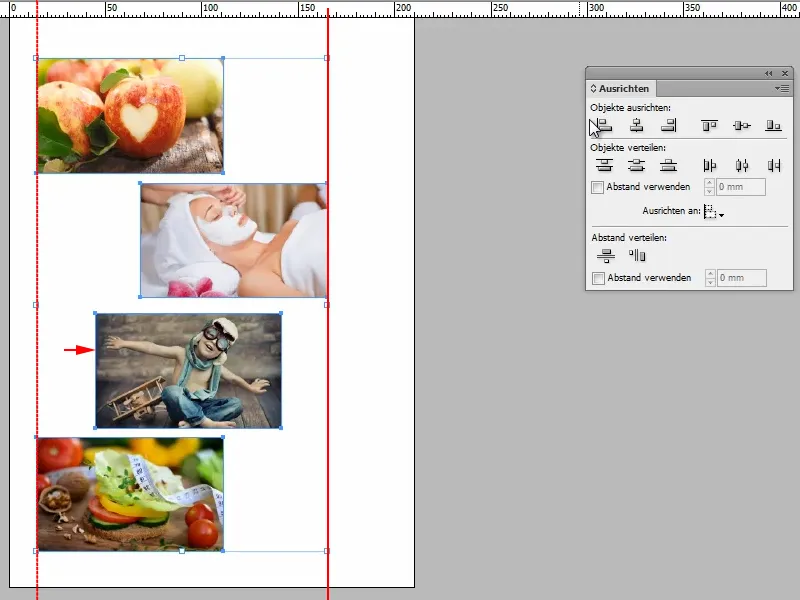
6단계
그런 다음 모든 것을 선택하고 Ctrl을 사용하여 관련 사진을 클릭한 다음 왼쪽 가장자리 정렬이라고 말해야 합니다 .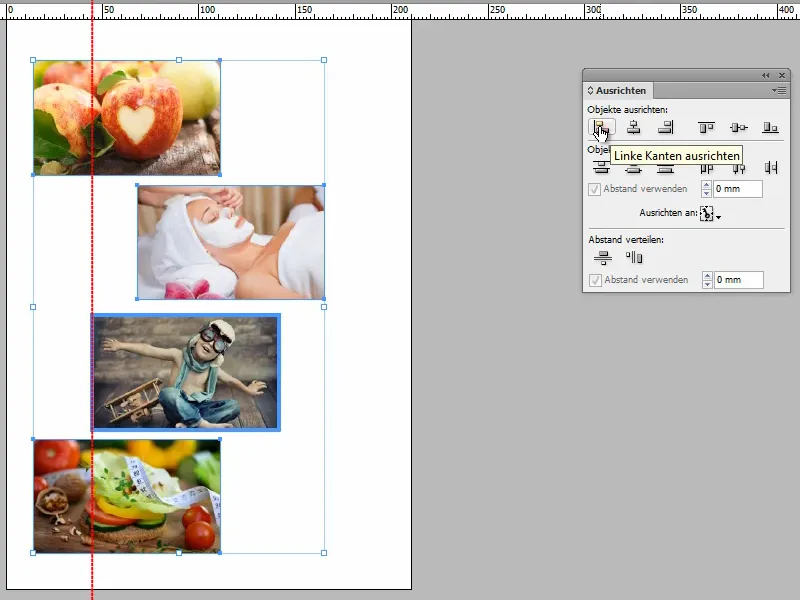
그리고 거기에 있습니다.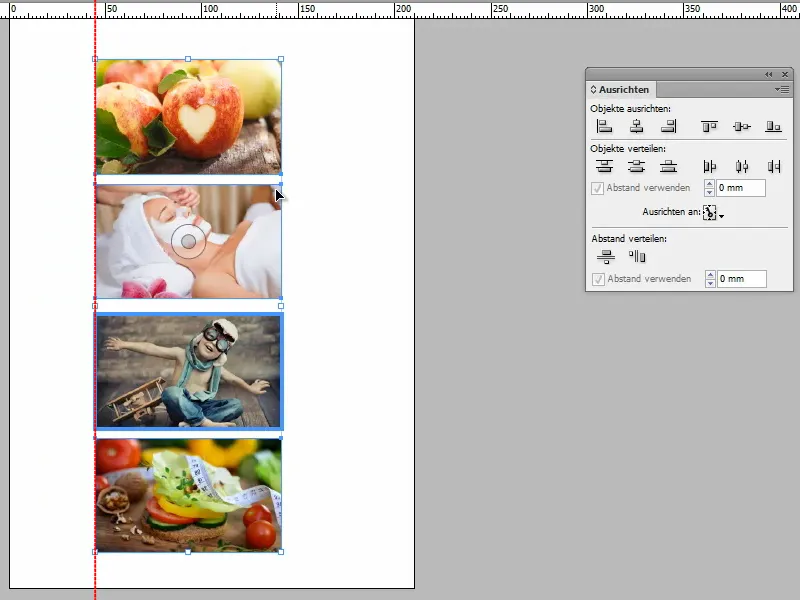
멋지지 않나요? 그렇게 생각하지 않나요?


